ここから本文です。
お客様サポート
DLNAホームサーバー機能の使用方法
ディーガで録画した番組やムービーから取り込んだ映像を、DLNA対応テレビやPCで再生することができます。
<対象機種>
DMR-BW730、DMR-BW750 、DMR-BW770、DMR-BW830、DMR-BW850、DMR-BW870、DMR-BW930、DMR-BW950、DMR-BW970
ディーガと接続して再生可能なDLNA機器(テレビ、PCなど)について
以下の点について、DLNA機器のメーカにご確認ください
-
ディーガは、動画(ビデオ)にのみ対応しています。写真(JPEG等)や音楽(mp3等)には対応していません。DLNA機器(テレビ、PCなど)が動画再生に対応していることをご確認ください。
-
ディーガで録画した動画を再生するためには、DLNA機器(テレビ、PC)は以下の表の条件を満たす必要があります。
DLNA再生条件 |
|
ディーガで録画した動画
|
DLNA機器(テレビ、PC)の条件
|
地上/BS/CSデジタル放送のDRモード録画番組 |
MPEG2の再生に対応 DTCP-IP(著作権保護方式)に対応 |
地上/BS/CSデジタル放送のHG/HX/HE/HL/HMモード録画番組 |
H.264(MPEG4-AVC)の再生に対応
DTCP-IP(著作権保護方式)に対応 |
地上アナログ放送のXP/SP/LP/EP/FRモード録画番組 |
MPEG2の再生に対応 |
ムービーから取り込んだAVCHD映像 |
H.264(MPEG4-AVC)の再生に対応 |
※出力(再生)できる動画の種類は、機種により異なります。出力可能な動画の種類は、お使いになるディーガの取扱説明書をご確認ください。
ホームサーバー機能の設定
DLNA対応テレビやPCで動画を再生する前に、ホームサーバー機能の設定が必要です。
- ディーガをLANに接続します。さらにDLNA対応テレビをLANに接続し、電源を入れてDLNA機能を有効にします。PCの場合は、LANに接続する際に、DLNAソフトウェアを起動しておいてください。
なお、DLNA対応機器でDLNA機能を有効にする方法については、それぞれのDLNA対応機器の取り扱い説明書をご参照ください - リモコンの[スタート]ボタンを押して、スタート画面を表示します。
[その他の機能へ]→[初期設定]→[ネットワーク通信設定]→[ホームサーバー機能設定]の設定内容を確認します。
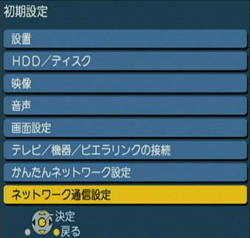 |
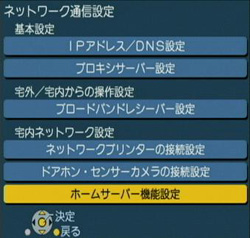 |
|
| ※画面の表示は、DMR-BW970のものです。機種によって多少異なる場合があります。 | ||
- ホームサーバー機能を[入]にします。
お買い上げ状態では、[切]になっています。[ホームサーバー機能]が[切]の時には、DLNA対応機器を接続していてもMACアドレスは表示されません。

-
リモコンの[決定]を押して、ホームサーバー機能設定画面に進みます。この画面で、[入]を選択してリモコンの[決定]を押してください。

-
しばらくお待ちいただくと、[ホームサーバー機能]が[入]になります。接続されているDLNA対応機器のMACアドレスが表示されます。

-
DLNA対応機器のMACアドレスがMACアドレス一覧に見つからない場合は、一旦[ホームサーバー機能設定]画面を閉じた後、数分待ってから、再度[ホームサーバー機能設定]画面を開いてください。
10分以上待っても、MACアドレスが表示されない場合は、DLNA機器やディーガの電源を一度切ってから、再度電源を入れてみてください。 -
MACアドレス一覧の中から、ご利用になるDLNA対応機器(テレビ、PC)のMACアドレスを探し、それを[視聴許可]に設定します。
「ホームサーバー機能設定」画面で、ご利用になるDLNA対応機器(テレビ、PC)のMACアドレスを選択して、リモコンの[決定]を押してください。

-
MACアドレスが正しいことをご確認いただき、[視聴許可]を選択して、リモコンの[決定]を押してください。

-
視聴許可が正しく設定されますと、ご利用になるDLNA対応機器のMACアドレスの左に【許可】と表示されます。

- [ホームサーバー機能設定]の設定内容の確認は、以上で完了です。リモコンの[戻る]キーを使って、すべての設定メニューを終了してください。設定メニューが画面に表示されている間は、DLNA機能はご使用になれませんので、ご注意ください。
※必要に応じて、DLNA対応機器(テレビ、PC)側の設定も行ってください。DLNA対応機器の取り扱い説明書をご参照ください。
